Ngoài những quần xã (biome) tuyệt vời nhất trong Minecraft, thế giới game đôi khi có thể trở nên đơn điệu. Điều này đặc biệt đúng với giao diện người dùng (UI) và các tùy chọn văn bản. Theo thông tin chúng tôi thu thập được, các nhà phát triển Minecraft đang nỗ lực cập nhật giao diện. May mắn cho bạn, chúng tôi ở đây để giúp bạn tùy chỉnh văn bản. Bài viết này sẽ bao gồm tất cả các mã màu và định dạng Minecraft mà bạn có thể sử dụng để tùy chỉnh hầu hết mọi văn bản trong trò chơi. Từ tên của server Minecraft tùy chỉnh đến các tùy chọn chat, mã màu và định dạng có thể thêm sự đa dạng cho văn bản của bạn trong trò chơi. Tuy nhiên, việc học cách sử dụng các mã màu và văn bản đòi hỏi một chút luyện tập. Vì vậy, hãy cùng khám phá tất cả các mã màu và định dạng Minecraft mà bạn có thể sử dụng trong năm 2025!
Contents
- Mã Màu và Định Dạng Chữ Minecraft (2025)
- Mã Màu & Định Dạng trong Minecraft là gì?
- Sử dụng Mã Màu ở đâu?
- Mã Màu trong Minecraft
- Mã Định Dạng Văn Bản cho Minecraft
- Cách Sử Dụng Mã Văn Bản trong Minecraft
- Sử Dụng Mã Văn Bản trong Chat
- Sử Dụng Mã Văn Bản để Tạo Biển Báo
- Sự Khác Biệt Giữa Mã Java & Bedrock của Minecraft
- Tìm Ký Hiệu § ở Đâu (Android, iOS, Mac và Windows)
- § Ký Hiệu trên Android
- § Ký Hiệu trên iOS & iPadOS
- § Ký Hiệu trên Windows
- § Ký Hiệu trên Mac
- Cách Chèn Ký Hiệu Đoạn (§) trên Máy Chơi Game?
- NBTExplorer Minecraft là gì?
- Sử Dụng Mã Màu và Định Dạng Văn Bản Minecraft Ngay Hôm Nay
Mã Màu và Định Dạng Chữ Minecraft (2025)
Chúng ta sẽ cùng tìm hiểu tất cả các mã tùy chỉnh văn bản trong trò chơi mà Minecraft cung cấp. Bạn có thể sử dụng chúng để dễ dàng tô màu và định dạng nhãn và văn bản trong Minecraft. Nhưng trước khi tiếp tục, bạn nên biết rằng Minecraft Java có một vài hạn chế trong lĩnh vực này. Chúng ta sẽ bắt đầu bằng cách tìm hiểu hệ thống mã thực sự đại diện cho điều gì, vì vậy hãy bắt đầu thôi.
Mã Màu & Định Dạng trong Minecraft là gì?
Tương tự như các lệnh, Minecraft có các mã định dạng màu và văn bản trong trò chơi. Đối với mã màu, chúng có khả năng gán màu cho đội, thay đổi màu của bất kỳ văn bản nào trong trò chơi và thậm chí chọn màu bạn muốn nhuộm cho áo giáp da của mình. Về chức năng, trò chơi cung cấp vừa đủ các tùy chọn màu cho người chơi.
Nếu bạn muốn mở rộng sự độc đáo của văn bản, thì mã định dạng sẽ пригодиться. Bạn có thể sử dụng chúng để thay đổi cách văn bản hiển thị trong trò chơi. Trò chơi cung cấp hầu hết các tùy chọn định dạng văn bản cơ bản, bao gồm in đậm, in nghiêng, v.v.
Sử dụng Mã Màu ở đâu?
Hãy xem các cách khác nhau mà mã định dạng và màu được người chơi Minecraft sử dụng. Tất cả các trường hợp sử dụng mã này sẽ vẫn đúng trong phiên bản Bedrock. Chúng ta sẽ xem xét sự khác biệt giữa mã Java và Bedrock sau. Nhưng nhìn chung, cách bạn có thể sử dụng các mã màu và văn bản này vẫn giống nhau, đó là:
- Các mã này được sử dụng để tạo và đổi tên biển báo, sách và thậm chí cả vật phẩm.
- Tiếp theo, bạn thậm chí có thể thay đổi tên thế giới và thậm chí cả màu của văn bản trong chat.
- Sau đó, cũng có tùy chọn gán màu cho đội và nhuộm áo giáp da.
Bạn sẽ tìm thấy cách sử dụng phổ biến nhất của các mã này trên các server trực tuyến. Ngoài ra, bạn thậm chí có thể nhận thấy chúng trong các sáng tạo tùy chỉnh như mô hình Trái Đất trong Minecraft. Bây giờ, chúng ta sẽ xem chính xác tất cả các tùy chọn mà Minecraft cung cấp là gì.
Mã Màu trong Minecraft
Minecraft cung cấp một số mã trong trò chơi để bạn lựa chọn. Sự lựa chọn có hạn nhưng vừa đủ để hoàn thành công việc. Hãy xem danh sách các mã màu có sẵn trong Minecraft.
| Màu Minecraft | Mã | Mã MOTD | Mã HEX |
|---|---|---|---|
| đen | §0 | u00A70 | 000000 |
| xanh đậm | §1 | u00A71 | 0000AA |
| xanh lục đậm | §2 | u00A72 | 00AA00 |
| xanh lơ đậm | §3 | u00A73 | 00AAAA |
| đỏ đậm | §4 | u00A74 | AA0000 |
| tím đậm | §5 | u00A75 | AA00AA |
| vàng kim | §6 | u00A76 | FFAA00 |
| xám | §7 | u00A77 | AAAAAA |
| xám đậm | §8 | u00A78 | 555555 |
| xanh lam | §9 | u00A79 | 5555FF |
| xanh lục | §a | u00A7a | 55FF55 |
| xanh lơ | §b | u00A7b | 55FFFF |
| đỏ | §c | u00A7c | FF5555 |
| tím nhạt | §d | u00A7d | FF55FF |
| vàng | §e | u00A7e | FFFF55 |
| trắng | §f | u00A7f | FFFFFF |
| **vàng minecoin*** | §g | u00A7g | DDD605 |
*Chỉ dành riêng cho phiên bản Bedrock; **Khác nhau giữa phiên bản Bedrock & Java. Ở đây, mã màu đại diện cho các lệnh trong trò chơi mà bạn có thể sử dụng để chèn các màu này. Mỗi mã màu có định dạng sau: “ký hiệu § theo sau là một ký tự“. Trong khi đó, MOTD là viết tắt của “Thông Điệp Trong Ngày” trong Minecraft, thường được thay đổi trong các bản mod hoặc thế giới tùy chỉnh.
Mã Định Dạng Văn Bản cho Minecraft
Bây giờ, sau mã màu, hãy tập trung vào mã định dạng văn bản. Chúng có thể giúp bạn vượt ra ngoài màu sắc để làm cho văn bản của bạn sống động hơn và nổi bật trên các server trực tuyến. Bạn thậm chí có thể kết hợp cả hai, như chúng tôi đã chứng minh trong các ví dụ dưới đây.
Dưới đây là danh sách đầy đủ tất cả các mã định dạng có sẵn mà bạn có thể sử dụng để tạo kiểu cho văn bản của mình trong Minecraft.
| Định dạng | Mã | Tính năng |
|---|---|---|
| Obfuscated | §k | Mã hóa văn bản |
| In đậm | §l | In đậm văn bản |
| **Gạch ngang*** | §m | Gạch một đường ngang qua văn bản |
| **Gạch dưới*** | §n | Gạch dưới văn bản |
| In nghiêng | §o | In nghiêng văn bản |
| Đặt lại | §r | Đặt lại văn bản về bình thường |
***Chỉ dành riêng cho phiên bản Java
Cách Sử Dụng Mã Văn Bản trong Minecraft
Vị trí bạn sử dụng các mã này có thể khác nhau ở mỗi phiên bản, nhưng định dạng ít nhiều giống nhau. Bạn cần nhập mã dưới dạng § (ký hiệu đoạn) + (một ký tự) theo sau là văn bản bạn muốn nhập bằng màu hoặc định dạng đó. Hãy xem nó hoạt động như thế nào:
Nếu bạn muốn nhập văn bản ở định dạng in đậm, bạn sẽ phải nhập §lMinecraft để nó xuất hiện dưới dạng “Minecraft” trong trò chơi. Tương tự, bạn có thể làm cho nó xuất hiện bằng một màu khác bằng cách sử dụng §cMinecraft để làm cho văn bản trông giống như “Minecraft”.
Sử Dụng Mã Văn Bản trong Chat
Một trong những cách sử dụng phổ biến nhất của mã văn bản là trong chat. Ví dụ: nếu bạn muốn gửi một tin nhắn “Chào” màu xanh lục cho ai đó, bạn phải nhập “§2Chào” và nhấn enter. Tương tự, bạn có thể sử dụng các mã đã đề cập ở trên để sử dụng nhiều màu văn bản và tùy chọn định dạng khác trong Minecraft
Sử Dụng Mã Văn Bản để Tạo Biển Báo
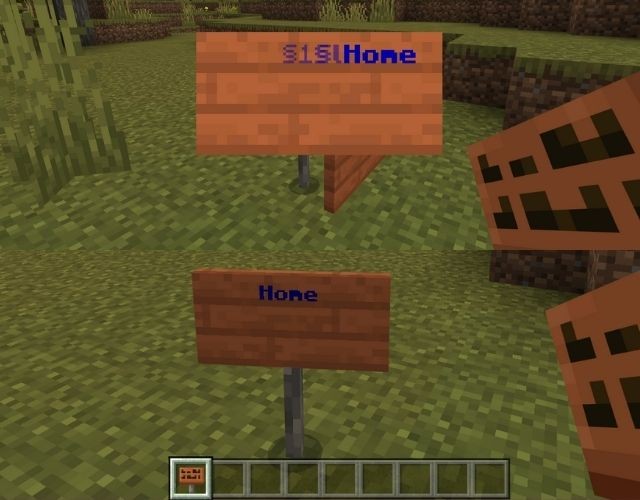 Biển báo sử dụng mã văn bản trong Minecraft
Biển báo sử dụng mã văn bản trong Minecraft
Giống như chat, bạn phải nhập văn bản của mình sau ký hiệu § và ký tự giá trị để sửa đổi văn bản trên biển báo của bạn. Nếu bạn muốn tạo một biển báo màu xanh lam đậm với nội dung “Nhà”, bạn phải nhập “§1§lNhà“.
Các tổ hợp có thể khác của § + (một ký tự) sẽ cho kết quả như sau:
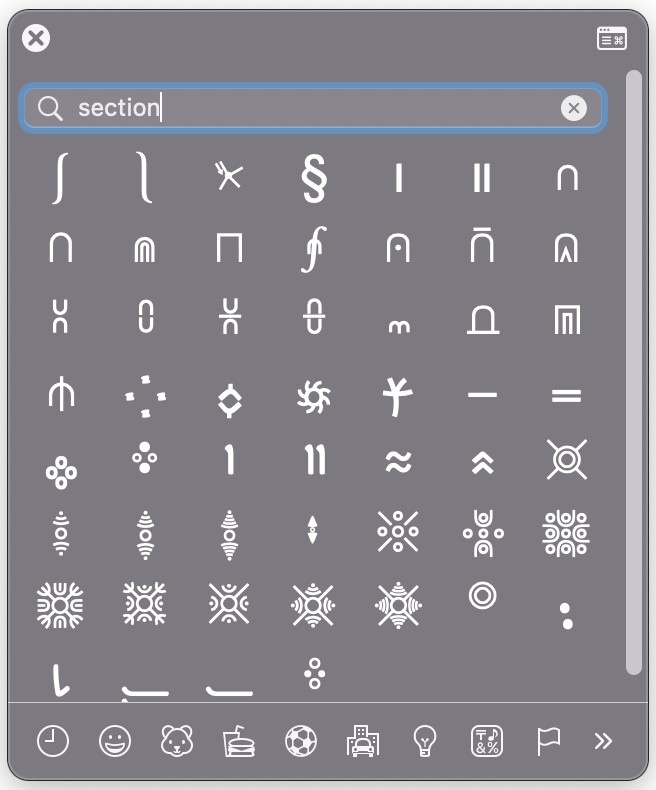 Mã màu và định dạng Minecraft: Giải thíchvia Minecraft Wiki
Mã màu và định dạng Minecraft: Giải thíchvia Minecraft Wiki
Việc kết hợp cả hai hoạt động khác nhau trên phiên bản Bedrock và Java của trò chơi. Trong Bedrock, định dạng vẫn còn nguyên vẹn ngay cả sau khi nhập mã màu. Nhưng trong phiên bản Java, định dạng sẽ bị tắt sau điểm mã màu. Trước khi tiếp tục, trước tiên hãy làm rõ thêm sự khác biệt giữa mã màu của Minecraft Java & Bedrock.
Sự Khác Biệt Giữa Mã Java & Bedrock của Minecraft
Do sự khác biệt về ngôn ngữ mã hóa của cả hai phiên bản Minecraft, các mã cũng hoạt động hơi khác nhau. Một số mã ưu tiên phiên bản Java, trong khi những lần khác phiên bản Bedrock có lợi thế. Đây là cách thức hoạt động.
- Màu Vàng: Màu Vàng mặc định (§6) trông hơi khác nhau ở cả hai phiên bản của trò chơi. Ngoài ra, còn có một màu Vàng Minecoin (§g) bổ sung chỉ dành riêng cho phiên bản Bedrock.
- Định Dạng Văn Bản: Ở đây, Minecraft Java được hưởng lợi với các định dạng văn bản bổ sung, bao gồm Gạch Ngang (§m) và Gạch Dưới (§n). Các định dạng còn lại và chức năng của chúng vẫn giống nhau.
- Cách Sử Dụng: Chúng ta có thể sử dụng mã văn bản trong tên thế giới, sách, tên vật phẩm và trong chat trên phiên bản Bedrock. Chức năng của nó vẫn còn nguyên vẹn và có thể sử dụng được trong trò chơi. Trong khi đó, các tùy chọn trong trò chơi của phiên bản Java chỉ giới hạn ở tên thế giới và tên máy chủ. Tuy nhiên, bạn có thể sử dụng chúng trong các tệp trò chơi, bao gồm “server.properties”, “pack.mcmeta” và “splashes.txt”.
- Kết Hợp: Trong Minecraft Bedrock Edition, mã định dạng vẫn còn nguyên vẹn ngay cả khi bạn sử dụng nhiều mã màu với nó. Nhưng, trong phiên bản Java, mã định dạng sẽ bị tắt sau điểm mã màu. Bạn sẽ phải sử dụng lại mã định dạng trong khi thay đổi màu sắc.
- Phiên Bản: Trong các phiên bản Java cũ của trò chơi, bạn có thể sử dụng phím & thay vì §. Tuy nhiên, nó chỉ áp dụng trong các phiên bản Minecraft cổ điển.
- Tệp Trò Chơi: Bạn sẽ phải sử dụng mã MOTD thay vì mã định dạng hoặc mã màu nếu bạn đang áp dụng mã màu trong các tệp “server.properties” và “pack.mcmeta” của phiên bản Java.
- Tên Thế Giới: Chỉ trong phiên bản Bedrock, người chơi mới có thể sử dụng ký hiệu § trong tên thế giới để định dạng nó trong trò chơi. Người chơi Java sẽ phải chỉnh sửa các tệp trò chơi thay thế.
Tìm Ký Hiệu § ở Đâu (Android, iOS, Mac và Windows)
Trước khi bạn tham gia vào trò chơi của mình để thử các mã màu này, bạn sẽ cần tìm ký hiệu “§” không phổ biến lắm. Ký hiệu đoạn không phải là một ký tự phổ biến, nhưng bạn có thể tìm thấy nó trên mọi nền tảng mà Minecraft có sẵn. Phương pháp tìm ký tự này trên mỗi thiết bị sẽ khác nhau. Nhưng đừng lo lắng, chúng tôi sẽ đề cập đến tất cả chúng, bao gồm PC, Android và iOS. Hãy bắt đầu.
§ Ký Hiệu trên Android
Đối với hướng dẫn này, chúng tôi sẽ sử dụng bàn phím Gboard phổ biến từ Google. Nó sẽ hoạt động theo cách tương tự trên các bàn phím khác.
- Từ bàn phím của bạn, nhấn vào nút số ở góc dưới bên trái.
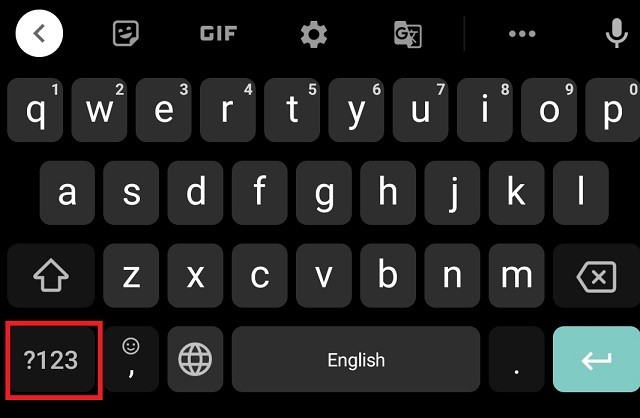 Nút số trên Gboard
Nút số trên Gboard
- Sau đó, nhấp vào nút ký hiệu, được đánh dấu bằng “=. Thông thường đây là nút thứ hai ở góc dưới bên trái.
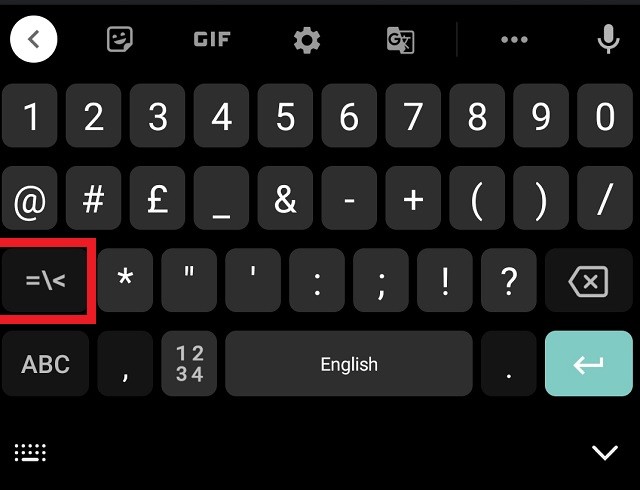 Nút ký hiệu trên Gboard
Nút ký hiệu trên Gboard
- Bây giờ, hãy tìm ký hiệu “¶” ở phía trên bên phải của bàn phím. Khi bạn tìm thấy nó, hãy nhấn và giữ cho đến khi ký hiệu § bật lên.
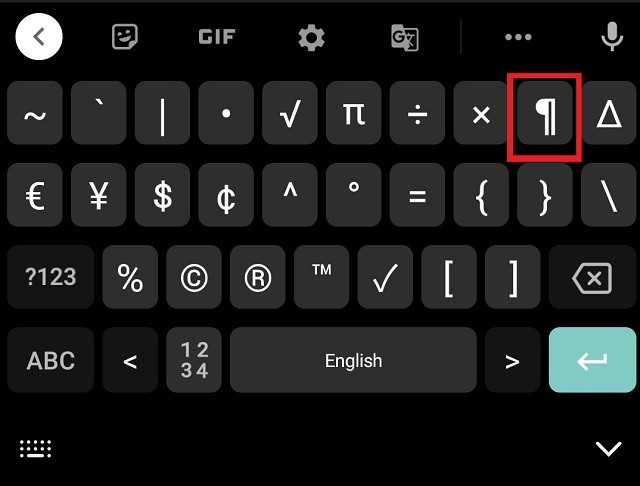 Ký hiệu đoạn trên GBoard
Ký hiệu đoạn trên GBoard
- Khi ký hiệu § bật lên, hãy tô sáng và nhập nó bằng cách vuốt lên bằng ngón tay của bạn.
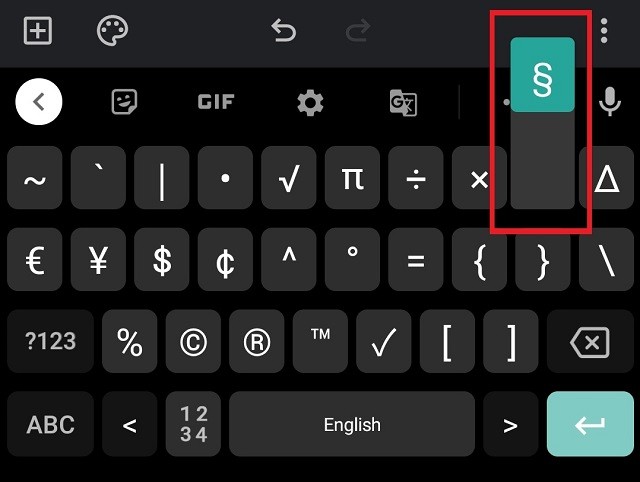 Ký hiệu đoạn cho Mã màu và định dạng Minecraft trên Gboard
Ký hiệu đoạn cho Mã màu và định dạng Minecraft trên Gboard
§ Ký Hiệu trên iOS & iPadOS
Đối với iOS & iPadOS, chúng tôi sẽ sử dụng Bàn phím Apple mặc định và hướng dẫn vẫn giống nhau trên tất cả các thiết bị di động và máy tính bảng của Apple. Đây là cách thức hoạt động:
-
Từ bố cục bàn phím tiêu chuẩn, nhấn phím số, được đánh dấu bằng “.?123“.
-
Bạn sẽ thấy một gợi ý về § phía trên dấu %. Bạn có thể vuốt xuống để nhập nó.
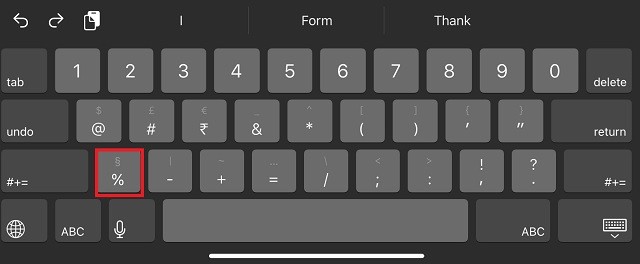 Phím % trên Bàn phím Apple iPad
Phím % trên Bàn phím Apple iPad
-
Ngoài ra, nếu bạn chọn nhấn vào phím ký hiệu được đánh dấu bằng “#+=“, bạn có thể mở menu ký hiệu đầy đủ.
-
Tại đây, bạn có thể nhấn vào phím § để nhập ký hiệu đoạn này.
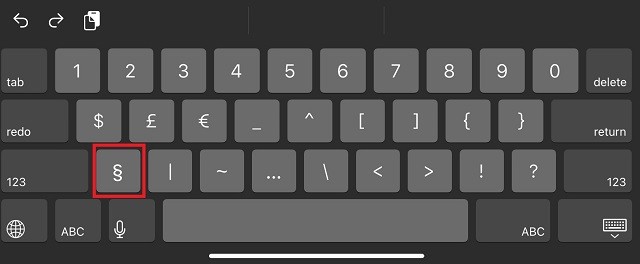 Phím ký hiệu đoạn cho Mã màu và định dạng Minecraft trên Bàn phím Apple iPad
Phím ký hiệu đoạn cho Mã màu và định dạng Minecraft trên Bàn phím Apple iPad
§ Ký Hiệu trên Windows
Vì Microsoft không thích thay đổi các phím tắt Windows của mình thường xuyên, bạn có thể sử dụng phương pháp này trên bất kỳ phiên bản Windows nào. Dưới đây là cách sử dụng ký hiệu đoạn trên Windows:
-
Đảm bảo num lock của bạn đang hoạt động, vì điều này chỉ hoạt động với Numpad trên bàn phím của bạn.
-
Bây giờ, nhấn và giữ phím Alt, sau đó nhấn phím 2 & 1 trên Numpad theo thứ tự đó. Tổ hợp Alt + 21 sẽ cho bạn một ký hiệu § trong Windows.
-
Đối với người dùng không có Numpad trên bàn phím, bạn có thể mở “Character Map” trên Windows. Tìm kiếm nó trong Start Menu sau khi nhấn phím Windows và mở nó.
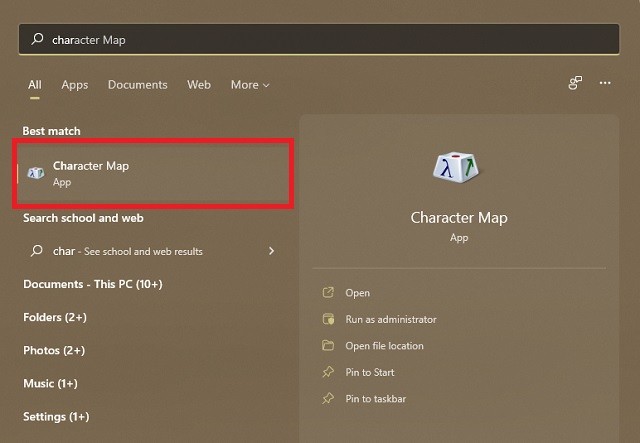 Character Map trong Windows 11 Start Menu
Character Map trong Windows 11 Start Menu
- Trong character map, bạn sẽ thấy ký hiệu § ở hàng thứ 6 bên dưới chữ thường “r“. Bạn có thể nhấp để tô sáng nó. Sau đó, nhấp vào tùy chọn “Select”, sau đó là tùy chọn “Copy”. Bây giờ, bạn có thể dán nó trong trò chơi bằng cách nhấn Ctrl + V.
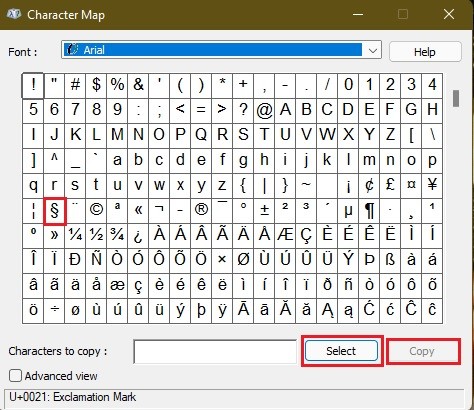 Ký hiệu đoạn cho Mã màu và định dạng Minecraft trong Windows Character Map
Ký hiệu đoạn cho Mã màu và định dạng Minecraft trong Windows Character Map
§ Ký Hiệu trên Mac
Cách dễ nhất để nhập ký hiệu đoạn (§) trong macOS là sử dụng phím tắt – Option + 6. Nhấn đồng thời các phím này để ký hiệu § xuất hiện trong chat hoặc trên biển báo trong Minecraft. Nếu điều đó không hiệu quả, bạn có thể sử dụng phím tắt Option + 00a7 thay thế.
Các Giải Pháp Thay Thế để Nhập Ký Hiệu § trong Mac
- Trước khi tiếp tục, hãy đảm bảo tùy chọn chèn ký hiệu và biểu tượng cảm xúc từ Menu bar được bật bằng cách vào cài đặt bàn phím trong macOS Catalina trở về trước. Thông thường, nó được bật theo mặc định trên các phiên bản macOS mới hơn.
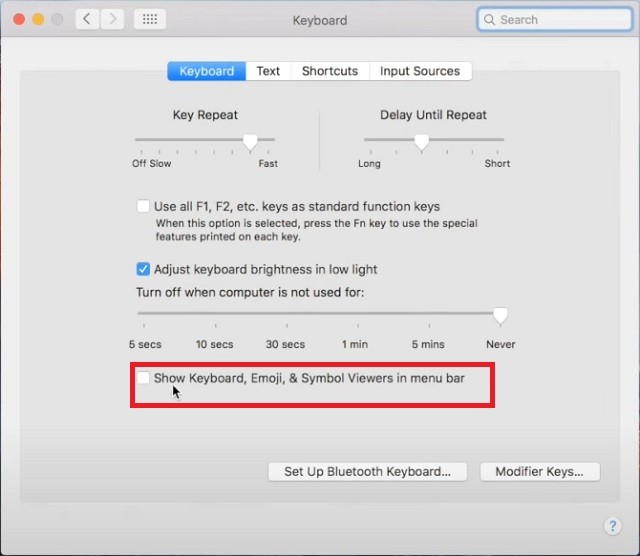 Hiển thị chế độ xem Bàn phím, Biểu tượng cảm xúc & ký hiệu trong cài đặt Menu Bar
Hiển thị chế độ xem Bàn phím, Biểu tượng cảm xúc & ký hiệu trong cài đặt Menu Bar
- Bây giờ, từ góc trên bên phải màn hình của bạn, nhấp vào biểu tượng bàn phím và chọn tùy chọn “Show Emoji & Symbols“. Bạn cũng có thể sử dụng phím tắt Command + Control + Space để truy cập nó.
Lưu ý: Trong macOS Mojave và Monterey, bạn sẽ thấy tùy chọn “Hiển thị biểu tượng cảm xúc và ký hiệu” trong thanh menu theo mặc định.
- Bây giờ, hãy tìm kiếm “section” ở đây và bạn sẽ tìm thấy ký hiệu §.
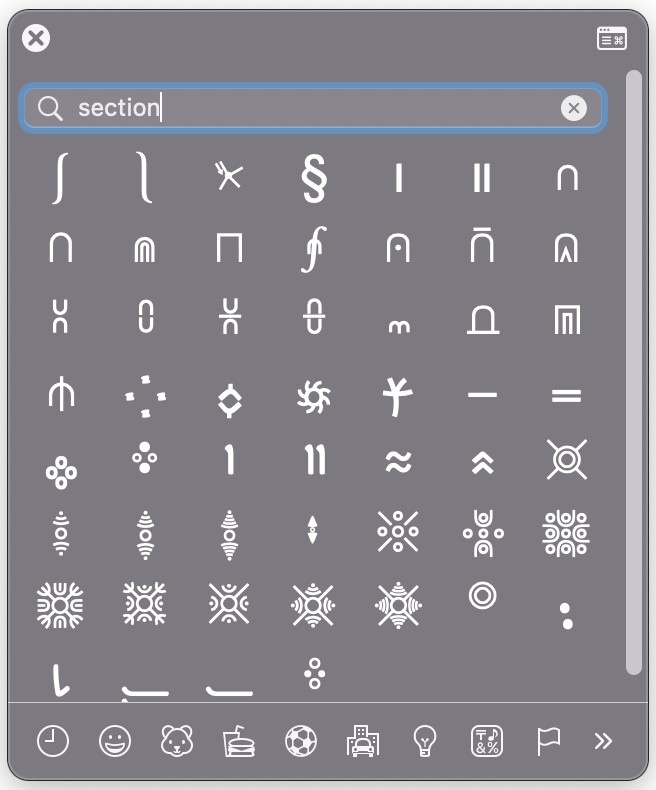 Mã màu và định dạng Minecraft: Giải thích
Mã màu và định dạng Minecraft: Giải thích
Cách Chèn Ký Hiệu Đoạn (§) trên Máy Chơi Game?
- Đối với Nintendo Switch, bạn sẽ tìm thấy § trong “Symbols language” trong phần ngôn ngữ. Có thể truy cập phần ngôn ngữ bằng cách nhấn vào biểu tượng quả địa cầu.
- Trên Xbox, bạn có thể sử dụng nút trigger bên trái và nút A để truy cập ký hiệu “§” ẩn bên dưới ký hiệu “¶**”.
- Trên PlayStation, nó sẽ có sẵn trong phần số/ ký hiệu của bàn phím. Bạn có thể truy cập nó bằng cách sử dụng các nút điều hướng hoặc bàn di chuột và nút X.
Nếu bạn không thể tìm thấy nó trên bất kỳ thiết bị nào của mình, có thể là do ngôn ngữ bàn phím đã chọn. Chuyển ngôn ngữ bàn phím sang tiếng Anh (Mỹ) sẽ giúp bạn tìm thấy ký hiệu dễ dàng hơn. Với mọi thứ khác đã được loại bỏ, cuối cùng đã đến lúc đưa các mã này lên một tầm cao mới.
NBTExplorer Minecraft là gì?
NBTExplorer là một phần mềm chỉnh sửa mã nguồn mở để chỉnh sửa NBT (Named Binary Tag) của Minecraft. Trình chỉnh sửa dữ liệu đồ họa này cho phép bạn đọc một số mục, dữ liệu và tệp khu vực Minecraft, cùng với những thứ khác. Bạn có thể sử dụng nó để thực hiện các thay đổi nghiêm trọng cho thế giới của mình. Nhưng đồng thời, bạn cũng có thể sử dụng nó để chỉ cần đổi tên hoặc định dạng lại hầu hết mọi tên trong trò chơi. Hướng dẫn nhanh trên YouTube này sẽ giúp bạn tìm ra cách thực hiện.
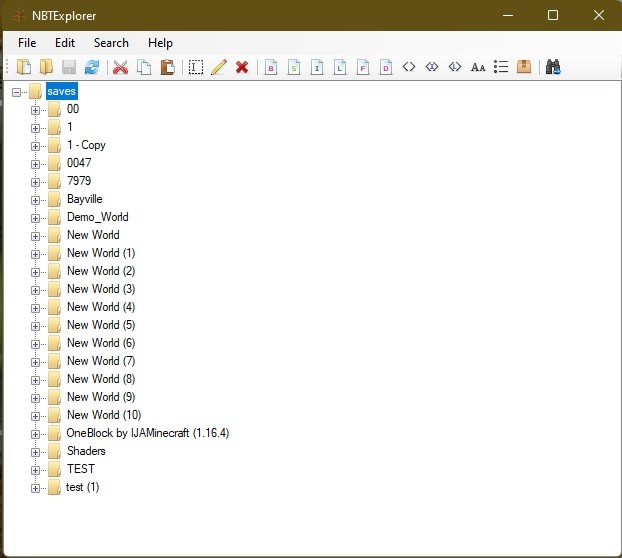 NBT Explorer cho Minecraft
NBT Explorer cho Minecraft
Đây là một trình chỉnh sửa cấp thấp dễ sử dụng có sẵn cho Windows, Linux và macOS. Chương trình có tiềm năng rất lớn, nhưng chúng tôi khuyên bạn không nên vượt quá kiến thức của mình để tránh làm hỏng trò chơi. Thay đổi văn bản và tên là ít rủi ro hơn nhiều và bạn có thể đạt được điều đó trong thời gian ngắn.
-
Mã màu Minecraft là gì và chúng dùng để làm gì?
- Mã màu Minecraft là các ký tự đặc biệt, bắt đầu bằng ký hiệu §, theo sau là một chữ số hoặc chữ cái. Chúng được sử dụng để thay đổi màu sắc của văn bản trong trò chơi, chẳng hạn như trên biển báo, trong chat, hoặc trong tên vật phẩm.
-
Làm thế nào để sử dụng mã màu và định dạng trong Minecraft?
- Để sử dụng mã màu, bạn cần nhập ký hiệu §, sau đó là mã màu mong muốn, và cuối cùng là văn bản bạn muốn tô màu. Ví dụ:
§4Chào bạnsẽ hiển thị “Chào bạn” màu đỏ. Đối với mã định dạng, cú pháp tương tự, ví dụ§lChào bạnsẽ in đậm chữ “Chào bạn”.
- Để sử dụng mã màu, bạn cần nhập ký hiệu §, sau đó là mã màu mong muốn, và cuối cùng là văn bản bạn muốn tô màu. Ví dụ:
-
Ký hiệu § lấy ở đâu ra?
- Trên Windows, giữ phím Alt và nhập 21 trên bàn phím số (NumPad). Trên Mac, dùng tổ hợp Option + 6. Trên điện thoại Android và iOS, bạn có thể tìm thấy ký hiệu này trong bảng ký tự đặc biệt của bàn phím.
-
Có thể kết hợp mã màu và mã định dạng không?
- Có, bạn có thể kết hợp cả hai. Tuy nhiên, trên phiên bản Java, thứ tự có thể quan trọng. Thông thường, mã định dạng nên đứng trước mã màu.
-
Tại sao mã màu không hoạt động trên server của tôi?
- Có thể server của bạn không bật hỗ trợ mã màu. Hãy kiểm tra cài đặt server và đảm bảo rằng tùy chọn “enable-color-codes” được bật.
-
Có những hạn chế nào khi sử dụng mã màu và định dạng?
- Một số server có thể giới hạn việc sử dụng mã màu để ngăn chặn lạm dụng. Ngoài ra, không phải tất cả các vị trí trong game đều hỗ trợ mã màu, chẳng hạn như một số hộp thoại hoặc menu.
-
Mã HEX có dùng được trong Minecraft không?
- Trong các phiên bản Minecraft mới hơn và với một số plugin nhất định, bạn có thể sử dụng mã HEX để có nhiều tùy chọn màu sắc hơn. Cú pháp thường là
&#RRGGBB, trong đó RR, GG, BB là các giá trị hex cho đỏ, lục, lam.
- Trong các phiên bản Minecraft mới hơn và với một số plugin nhất định, bạn có thể sử dụng mã HEX để có nhiều tùy chọn màu sắc hơn. Cú pháp thường là
Sử Dụng Mã Màu và Định Dạng Văn Bản Minecraft Ngay Hôm Nay
Nhân danh tùy chỉnh, mã màu và định dạng Minecraft có thể thay đổi rất nhiều trải nghiệm trong trò chơi của bạn. Tuy nhiên, nếu bạn muốn đẩy đồ họa trong trò chơi của mình lên một tầm cao hơn, bạn cũng có thể cài đặt Optifine trong Minecraft. Chúng cho phép bạn sử dụng shader Minecraft tốt nhất, mang lại cho bạn đồ họa chân thực và lập bản đồ kết cấu tốt hơn. Quay trở lại với mã định dạng, ngay cả với rất nhiều tùy chọn, bạn chỉ có thể làm những việc hạn chế với chúng. Vì vậy, hãy đảm bảo cài đặt mod Minecraft tốt nhất để có được nhiều tùy chỉnh văn bản hơn trong trò chơi. Sau đó, bạn có thể khám phá các máy chủ Discord Minecraft tốt nhất để có được ý tưởng tùy chỉnh tốt hơn. Với những điều đã nói, Mojang nên thêm những tùy chọn tùy chỉnh văn bản nào khác vào trò chơi? Hãy cho chúng tôi biết trong phần bình luận bên dưới!
